 常用excel函数公式大全
常用excel函数公式大全
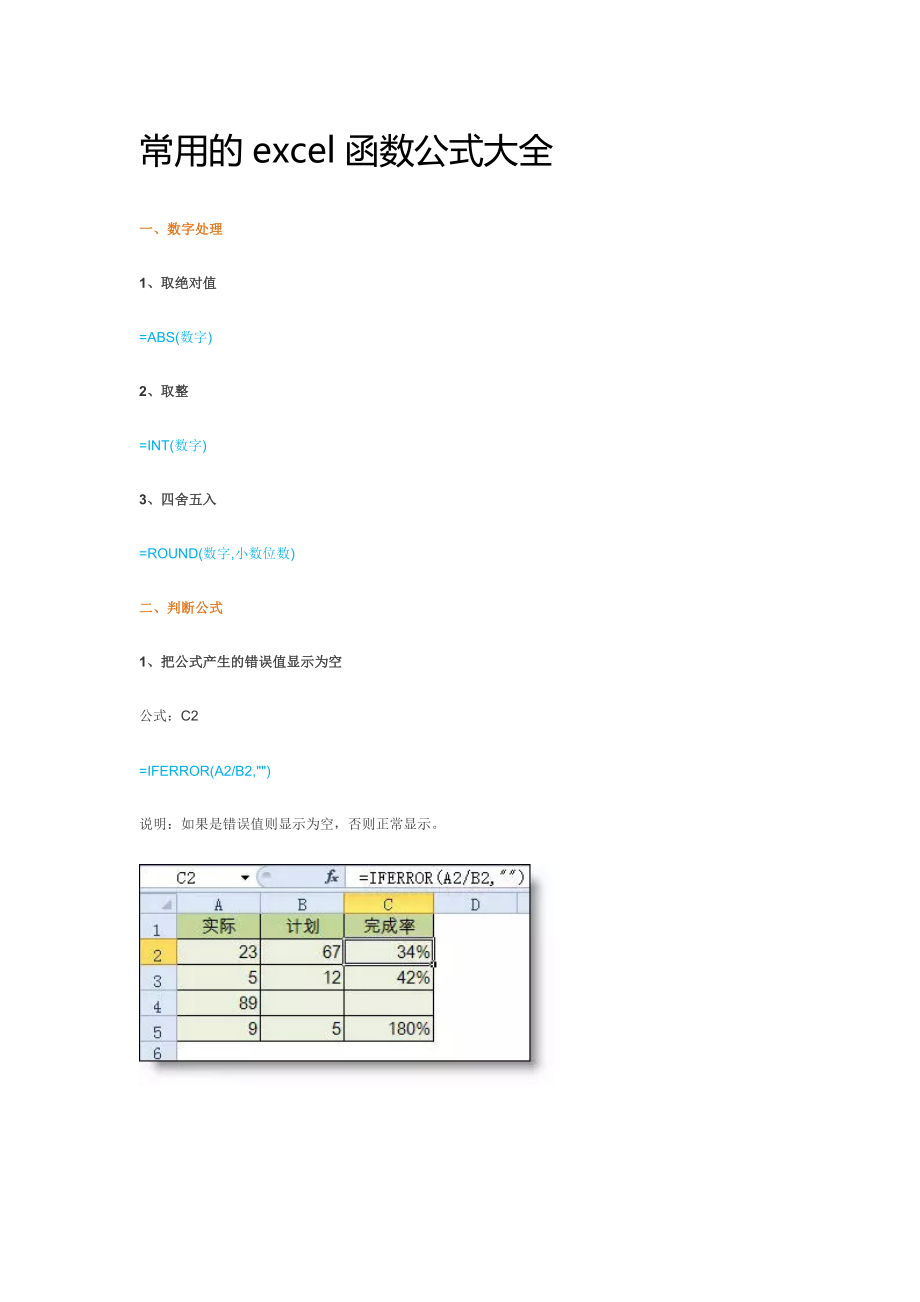


《常用excel函数公式大全》由会员分享,可在线阅读,更多相关《常用excel函数公式大全(20页珍藏版)》请在装配图网上搜索。
1、常用的excel函数公式大全 一、数字处理 1、取绝对值 =ABS(数字) 2、取整 =INT(数字) 3、四舍五入 =ROUND(数字,小数位数) 二、判断公式 1、把公式产生的错误值显示为空 公式:C2 =IFERROR(A2/B2,"") 说明:如果是错误值则显示为空,否则正常显示。 2、IF多条件判断返回值 公式:C2 =IF(AND(A2<500,B2="未到期"),"补款","") 说明:两个条件同时成立用AND,任一个成立用OR函数。 三、统计公式 1、统计两个表格重复的内容 公式:B2 =COUNTIF(Sheet15!A:
2、A,A2) 说明:如果返回值大于0说明在另一个表中存在,0则不存在。 2、统计不重复的总人数 公式:C2 =SUMPRODUCT(1/COUNTIF(A2:A8,A2:A8)) 说明:用COUNTIF统计出每人的出现次数,用1除的方式把出现次数变成分母,然后相加。 四、求和公式 1、隔列求和 公式:H3 =SUMIF($A$2:$G$2,H$2,A3:G3) 或 =SUMPRODUCT((MOD(COLUMN(B3:G3),2)=0)*B3:G3) 说明:如果标题行没有规则用第2个公式 2、单条件求和 公式:F2 =SUMIF(A:A,E
3、2,C:C) 说明:SUMIF函数的基本用法 3、单条件模糊求和 公式:详见下图 说明:如果需要进行模糊求和,就需要掌握通配符的使用,其中星号是表示任意多个字符,如"*A*"就表示a前和后有任意多个字符,即包含A。 4、多条件模糊求和 公式:C11 =SUMIFS(C2:C7,A2:A7,A11&"*",B2:B7,B11) 说明:在sumifs中可以使用通配符* 5、多表相同位置求和 公式:b2 =SUM(Sheet1:Sheet19!B2) 说明:在表中间删除或添加表后,公式结果会自动更新。 6、按日期和产品求和 公式
4、:F2 =SUMPRODUCT((MONTH($A$2:$A$25)=F$1)*($B$2:$B$25=$E2)*$C$2:$C$25) 说明:SUMPRODUCT可以完成多条件求和 五、查找与引用公式 1、单条件查找公式 公式1:C11 =VLOOKUP(B11,B3:F7,4,FALSE) 说明:查找是VLOOKUP最擅长的,基本用法 2、双向查找公式 公式: =INDEX(C3:H7,MATCH(B10,B3:B7,0),MATCH(C10,C2:H2,0)) 说明:利用MATCH函数查找位置,用INDEX函数取值 3、
5、查找最后一条符合条件的记录。 公式:详见下图 说明:0/(条件)可以把不符合条件的变成错误值,而lookup可以忽略错误值 4、多条件查找 公式:详见下图 说明:公式原理同上一个公式 5、指定区域最后一个非空值查找 公式;详见下图 说明:略 6、按数字区域间取对应的值 公式:详见下图 公式说明:VLOOKUP和LOOKUP函数都可以按区间取值,一定要注意,销售量列的数字一定要升序排列。 六、字符串处理公式 1、多单元格字符串合并 公式:c2 =PHONETIC(A2:A7) 说明:Phonetic函数只能对字符型内容合并,数
6、字不可以。 2、截取除后3位之外的部分 公式: =LEFT(D1,LEN(D1)-3) 说明:LEN计算出总长度,LEFT从左边截总长度-3个 3、截取-前的部分 公式:B2 =Left(A1,FIND("-",A1)-1) 说明:用FIND函数查找位置,用LEFT截取。 4、截取字符串中任一段的公式 公式:B1 =TRIM(MID(SUBSTITUTE($A1," ",REPT(" ",20)),20,20)) 说明:公式是利用强插N个空字符的方式进行截取 5、字符串查找 公式:B2 =IF(COUNT(FIND("
7、河南",A2))=0,"否","是") 说明: FIND查找成功,返回字符的位置,否则返回错误值,而COUNT可以统计出数字的个数,这里可以用来判断查找是否成功。 6、字符串查找一对多 公式:B2 =IF(COUNT(FIND({"辽宁","黑龙江","吉林"},A2))=0,"其他","东北") 说明:设置FIND第一个参数为常量数组,用COUNT函数统计FIND查找结果 七、日期计算公式 1、两日期相隔的年、月、天数计算 A1是开始日期(2011-12-1),B1是结束日期(2013-6-10)。计算: 相隔多少天?=datedif(
8、A1,B1,"d") 结果:557 相隔多少月? =datedif(A1,B1,"m") 结果:18 相隔多少年? =datedif(A1,B1,"Y") 结果:1 不考虑年相隔多少月?=datedif(A1,B1,"Ym") 结果:6 不考虑年相隔多少天?=datedif(A1,B1,"YD") 结果:192 不考虑年月相隔多少天?=datedif(A1,B1,"MD") 结果:9 datedif函数第3个参数说明: "Y" 时间段中的整年数。 "M" 时间段中的整月数。 "D" 时间段中的天数。 "MD" 天数的差。忽略日期中的月和年。 "YM" 月数的差。忽略日期中
9、的日和年。
"YD" 天数的差。忽略日期中的年。
2、扣除周末天数的工作日天数
公式:C2
=NETWORKDAYS.INTL(IF(B2
10、计算年龄公式:=TRUNC((DAYS360(H6,"2009/8/30",FALSE))/360,0)。 3、 从输入的18位身份证号的出生年月计算公式:=CONCATENATE(MID(E2,7,4),"/",MID(E2,11,2),"/",MID(E2,13,2))。 4、 从输入的身份证号码内让系统自动提取性别,可以输入以下公式: =IF(LEN(C2)=15,IF(MOD(MID(C2,15,1),2)=1,"男","女"),IF(MOD(MID(C2,17,1),2)=1,"男","女"))公式内的“C2”代表的是输入身份证号码的单元格。 1、求和: =
11、SUM(K2:K56) ——对K2到K56这一区域进行求和; 2、平均数: =AVERAGE(K2:K56) ——对K2 K56这一区域求平均数; 3、排名: =RANK(K2,K$2:K$56) ——对55名学生的成绩进行排名; 4、等级: =IF(K2>=85,"优",IF(K2>=74,"良",IF(K2>=60,"及格","不及格"))) 5、学期总评: =K2*0.3+M2*0.3+N2*0.4 ——假设K列、M列和N列分别存放着学生的“平时总评”、“期中”、“期末”三项成绩; 6、最高分: =MAX(K2:K56) ——求K2到K56区域(55名学生)
12、的最高分; 7、最低分: =MIN(K2:K56) ——求K2到K56区域(55名学生)的最低分; 8、分数段人数统计: (1) =COUNTIF(K2:K56,"100") ——求K2到K56区域100分的人数;假设把结果存放于K57单元格; (2) =COUNTIF(K2:K56,">=95")-K57 ——求K2到K56区域95~99.5分的人数;假设把结果存放于K58单元格; (3)=COUNTIF(K2:K56,">=90")-SUM(K57:K58) ——求K2到K56区域90~94.5分的人数;假设把结果存放于K59单元格; (4)=COUNT
13、IF(K2:K56,">=85")-SUM(K57:K59) ——求K2到K56区域85~89.5分的人数;假设把结果存放于K60单元格; (5)=COUNTIF(K2:K56,">=70")-SUM(K57:K60) ——求K2到K56区域70~84.5分的人数;假设把结果存放于K61单元格; (6)=COUNTIF(K2:K56,">=60")-SUM(K57:K61) ——求K2到K56区域60~69.5分的人数;假设把结果存放于K62单元格; (7) =COUNTIF(K2:K56,"<60") ——求K2到K56区域60分以下的人数;假设把结果存放于K63单元格;
14、 说明:COUNTIF函数也可计算某一区域男、女生人数。 如:=COUNTIF(C2:C351,"男") ——求C2到C351区域(共350人)男性人数; 9、优秀率: =SUM(K57:K60)/55*100 10、及格率: =SUM(K57:K62)/55*100 11、标准差: =STDEV(K2:K56) ——求K2到K56区域(55人)的成绩波动情况(数值越小,说明该班学生间的成绩差异较小,反之,说明该班存在两极分化); 12、条件求和: =SUMIF(B2:B56,"男",K2:K56) ——假设B列存放学生的性别,K列存放学生的分数,则此函数返回
15、的结果表示求该班男生的成绩之和; 13、多条件求和: {=SUM(IF(C3:C322="男",IF(G3:G322=1,1,0)))} ——假设C列(C3:C322区域)存放学生的性别,G列(G3:G322区域)存放学生所在班级代码(1、2、3、4、5),则此函数返回的结果表示求一班的男生人数;这是一个数组函数,输完后要按Ctrl+Shift+Enter组合键(产生“{……}”)。“{}”不能手工输入,只能用组合键产生。 14、根据出生日期自动计算周岁:=TRUNC((DAYS360(D3,NOW( )))/360,0) ———假设D列存放学生的出生日期,E列输入该函数后则
16、产生该生的周岁。
15、在Word中三个小窍门:
①连续输入三个“~”可得一条波浪线。
②连续输入三个“-”可得一条直线。
连续输入三个“=”可得一条双直线。
一、excel中当某一单元格符合特定条件,如何在另一单元格显示特定的颜色比如:
A1〉1时,C1显示红色
0
17、字体”->“颜色”,点击绿色后点“确定”。 条件3设为: 公式 =A1<0 点“格式”->“字体”->“颜色”,点击黄色后点“确定”。 4、三个条件设定好后,点“确定”即出。 二、EXCEL中如何控制每列数据的长度并避免重复录入 1、用数据有效性定义数据长度。 用鼠标选定你要输入的数据范围,点"数据"->"有效性"->"设置","有效性条件"设成"允许""文本长度""等于""5"(具体条件可根据你的需要改变)。 还可以定义一些提示信息、出错警告信息和是否打开中文输入法等,定义好后点"确定"。 2、用条件格式避免重复。 选定A列,点"格式"->"条件格
18、式",将条件设成“公式=COUNTIF($A:$A,$A1)>1”,点"格式"->"字体"->"颜色",选定红色后点两次"确定"。 这样设定好后你输入数据如果长度不对会有提示,如果数据重复字体将会变成红色。 三、在EXCEL中如何把B列与A列不同之处标识出来? (一)、如果是要求A、B两列的同一行数据相比较: 假定第一行为表头,单击A2单元格,点“格式”->“条件格式”,将条件设为: “单元格数值” “不等于”=B2 点“格式”->“字体”->“颜色”,选中红色,点两次“确定”。 用格式刷将A2单元格的条件格式向下复制。 B列可参照此方法设置。 (二)、如果是A列与B列整
19、体比较(即相同数据不在同一行): 假定第一行为表头,单击A2单元格,点“格式”->“条件格式”,将条件设为: “公式”=COUNTIF($B:$B,$A2)=0 点“格式”->“字体”->“颜色”,选中红色,点两次“确定”。 用格式刷将A2单元格的条件格式向下复制。 B列可参照此方法设置。 按以上方法设置后,AB列均有的数据不着色,A列有B列无或者B列有A列无的数据标记为红色字体。 四、EXCEL中怎样批量地处理按行排序 假定有大量的数据(数值),需要将每一行按从大到小排序,如何操作? 由于按行排序与按列排序都是只能有一个主关键字,主关键字相同时才能按次关键字排序。所
20、以,这一问题不能用排序来解决。解决方法如下: 1、假定你的数据在A至E列,请在F1单元格输入公式: =LARGE($A1:$E1,COLUMN(A1)) 用填充柄将公式向右向下复制到相应范围。 你原有数据将按行从大到小排序出现在F至J列。如有需要可用“选择性粘贴/数值”复制到其他地方。 注:第1步的公式可根据你的实际情况(数据范围)作相应的修改。如果要从小到大排序,公式改为:=SMALL($A1:$E1,COLUMN(A1)) 五、巧用函数组合进行多条件的计数统计 例:第一行为表头,A列是“姓名”,B列是“班级”,C列是“语文成绩”,D列是“录取结果”,现在要统计“班级”
21、为“二”,“语文成绩”大于等于104,“录取结果”为“重本”的人数。统计结果存放在本工作表的其他列。 公式如下: =SUM(IF((B2:B9999="二")*(C2:C9999>=104)*(D2:D9999="重本"),1,0)) 输入完公式后按Ctrl+Shift+Enter键,让它自动加上数组公式符号"{}"。 六、如何判断单元格里是否包含指定文本? 假定对A1单元格进行判断有无"指定文本",以下任一公式均可: =IF(COUNTIF(A1,"*"&"指定文本"&"*")=1,"有","无") =IF(ISERROR(FIND("指定文本",A1,1)),"无","有
22、") 求某一区域内不重复的数据个数 例如求A1:A100范围内不重复数据的个数,某个数重复多次出现只算一个。有两种计算方法: 一是利用数组公式: =SUM(1/COUNTIF(A1:A100,A1:A100)) 输入完公式后按Ctrl+Shift+Enter键,让它自动加上数组公式符号"{}"。 二是利用乘积求和函数: =SUMPRODUCT(1/COUNTIF(A1:A100,A1:A100)) 七、一个工作薄中有许多工作表如何快速整理出一个目录工作表 1、用宏3.0取出各工作表的名称,方法: Ctrl+F3出现自定义名称对话框,取名为X,在“引用位置”框中输入: =MID(GET.WORKBOOK(1),FIND("]",GET.WORKBOOK(1))+1,100) 确定 2、用HYPERLINK函数批量插入连接,方法: 在目录工作表(一般为第一个sheet)的A2单元格输入公式: =HYPERLINK("#'"&INDEX(X,ROW())&"'!A1",INDEX(X,ROW())) 将公式向下填充,直到出错为止,目录就生成了。
- 温馨提示:
1: 本站所有资源如无特殊说明,都需要本地电脑安装OFFICE2007和PDF阅读器。图纸软件为CAD,CAXA,PROE,UG,SolidWorks等.压缩文件请下载最新的WinRAR软件解压。
2: 本站的文档不包含任何第三方提供的附件图纸等,如果需要附件,请联系上传者。文件的所有权益归上传用户所有。
3.本站RAR压缩包中若带图纸,网页内容里面会有图纸预览,若没有图纸预览就没有图纸。
4. 未经权益所有人同意不得将文件中的内容挪作商业或盈利用途。
5. 装配图网仅提供信息存储空间,仅对用户上传内容的表现方式做保护处理,对用户上传分享的文档内容本身不做任何修改或编辑,并不能对任何下载内容负责。
6. 下载文件中如有侵权或不适当内容,请与我们联系,我们立即纠正。
7. 本站不保证下载资源的准确性、安全性和完整性, 同时也不承担用户因使用这些下载资源对自己和他人造成任何形式的伤害或损失。
最新文档
- 2025年水电工程运行维护管理合同示范文本.docx
- 2025年工程勘测设计合同模板.docx
- 2025年区域产品销售代理合同.docx
- 2025年经销商授权合同样本.docx
- 2025年员工住房资金借贷合同.docx
- 2025年轻钢建筑施工合同示例.docx
- 2025年网络推广托管合同.docx
- 2025年简明个人借款正式合同范例.docx
- 2025年房产按揭贷款合同范例.docx
- 2025年技术合同争议调解.docx
- 2025年电子版城市住宅租赁合同范本.docx
- 2025年简易转让合同协议书样本.docx
- 2025年投资顾问服务合同实例.docx
- 2025年经销合同模板.docx
- 2025年工业项目设计合同样本.docx
